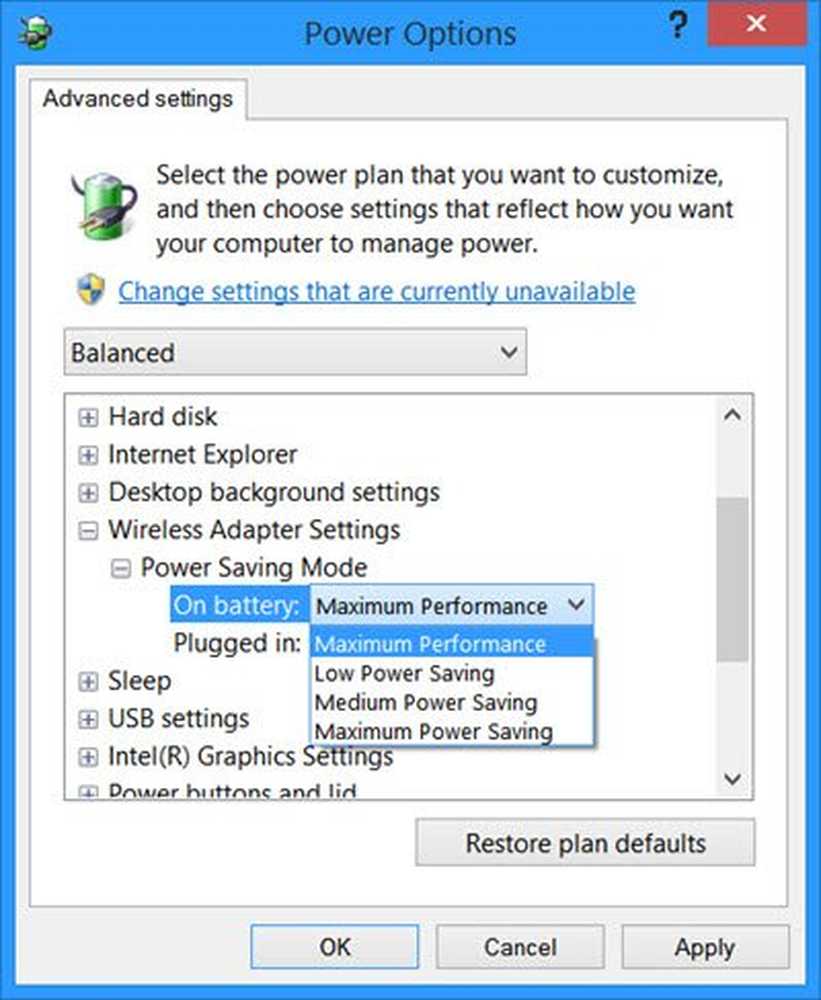Dålig mottagning? Ringa samtal via Wi-Fi med Google Voice och GrooVe IP!
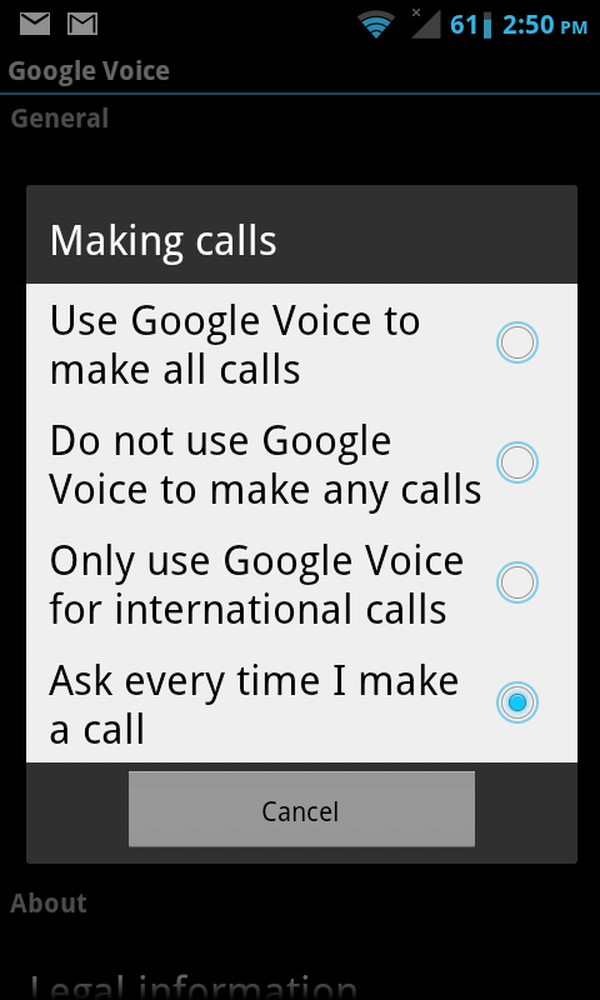
Jag har Verizon som en tjänst (skam på mig), och även om det förmodligen täcker 98% av Amerika, verkar min lägenhet vara ett undantag. Även om du tittar på en täckningskarta visar det att jag är hopplös. Efter mycket försämring och försök allt jag kunde få mina händer på, pratade jag med min bror, en medarbetare som var medveten om Android. Han och jag satte våra huvuden ihop och kom med en bra lösning: Google Voice plus GrooVe IP.
Det är lika enkelt som första nivån i Teeter. Allvarligt är det och det är gratis! Duoen jag kopplar samman här för att göra Wi-Fi-samtal är precis som en serietidning: Google Voice är till GrooVe IP som Batman är Robin.
Vi alla - ja, de som läser Android-nyheter - vet om Google Voice (GV för korta). Vissa av oss använder GV redan medan andra inte erbjuds det baserat på deras region. Vad du kanske inte vet är hur du använder det för att åtgärda dina frustrerande problem med droppade samtal.
Det finns hopp på dig
Om du inte har bra mottagning hemma och du har en Wi-Fi-inställning kan du ansluta till telefonen, då är GV ditt svar. Jag ska inte granska hela appen (se här för det); Jag vill huvudsakligen fokusera på att få dina samtal via ditt trådlösa nätverk, så enkelt som möjligt.
Hämta Google Voice
Först vill jag se till att du har skapat ett Google-konto. Om du antar att du har gjort det, ladda ner Google Voice-appen från Android Market.
När du har laddat ner, loggar du in och markerar ett av alternativen "Ringa samtal". Här kontrollerar jag till fråga varje gång jag ringer. Vad det här gör att jag kan göra är att glömma det är aktivt och bara ringa som jag brukar göra, bara med en eller två knapptryckningar. När du är ansluten till Wi-Fi uppmanas användaren att fråga om de vill ringa med eller utan GV.
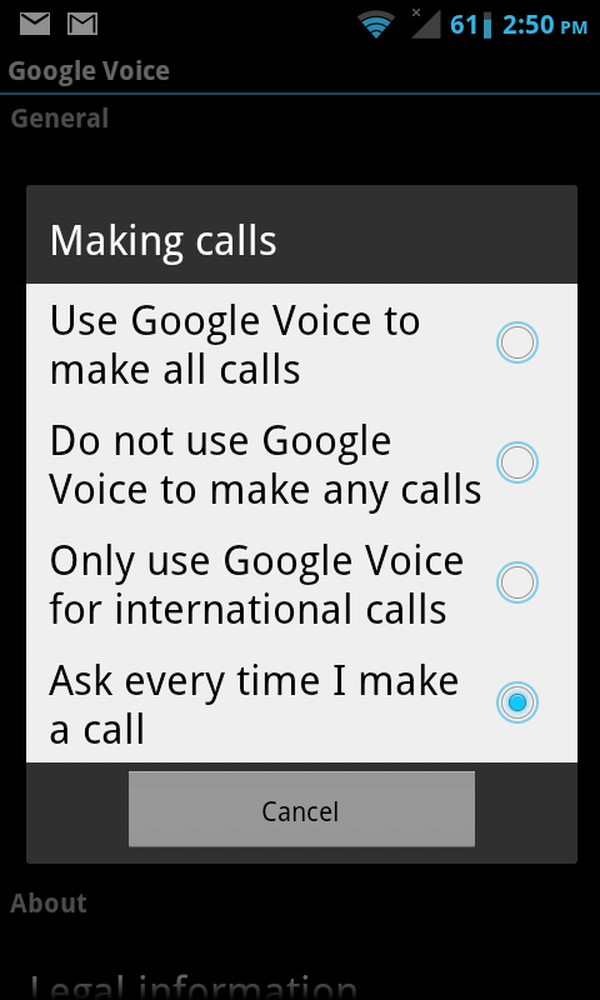
Gör GV-val här
VoIP-samtal
Din nästa nedladdning ska vara GrooVe IP-appen. Den enda tillgängliga versionen är en betald app, för $ 4,99.
GrooVe IP tillåter dig att ringa samtal via VoIP (Voice over Internet Protocol). Nu måste vi logga in på vårt Google Voice-konto via GrooVe IP och då kan vi konfigurera resten.
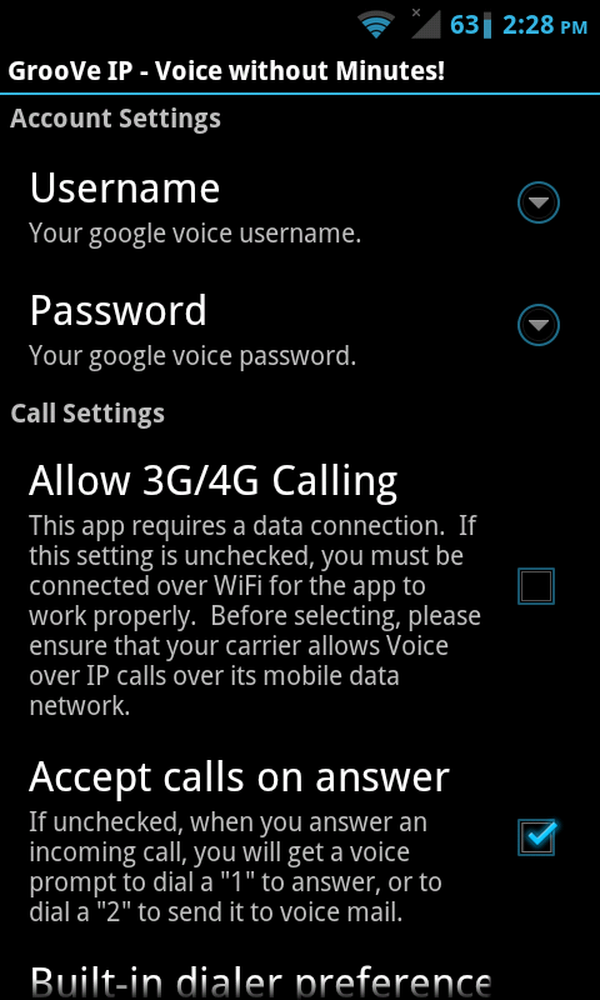
GrooVe IP-inställningar
Vi skulle kunna aktivera ett alternativ att låta oss ringa över 3G / 4G, men vi kommer inte oroa oss för det för tillfället. Vi vill bara tillåta samtal när Wi-Fi är tillgängligt, helt enkelt för att när vi är anslutna till Wi-Fi kommer systemet att be oss så att vi inte behöver söka alternativen själva. På så sätt kan vi, efter att ha valt GV, ge oss val att använda GrooVe IP för samtal (i motsats till mobilnätet, vilket gör att användaren kan ringa över 3G / 4G).
Vad jag vill att du ska göra är att låta appen starta automatiskt, för när Wi-Fi är aktiverat kommer detta att hoppa över ett annat steg och fråga oss. Den här inställningen finns i Inställningar> Diverse> Automatisk start. Medan vi är här har vi också möjlighet att inaktivera anmälningar. om du är en statusfält, så är det så att du kryssar i rutorna.
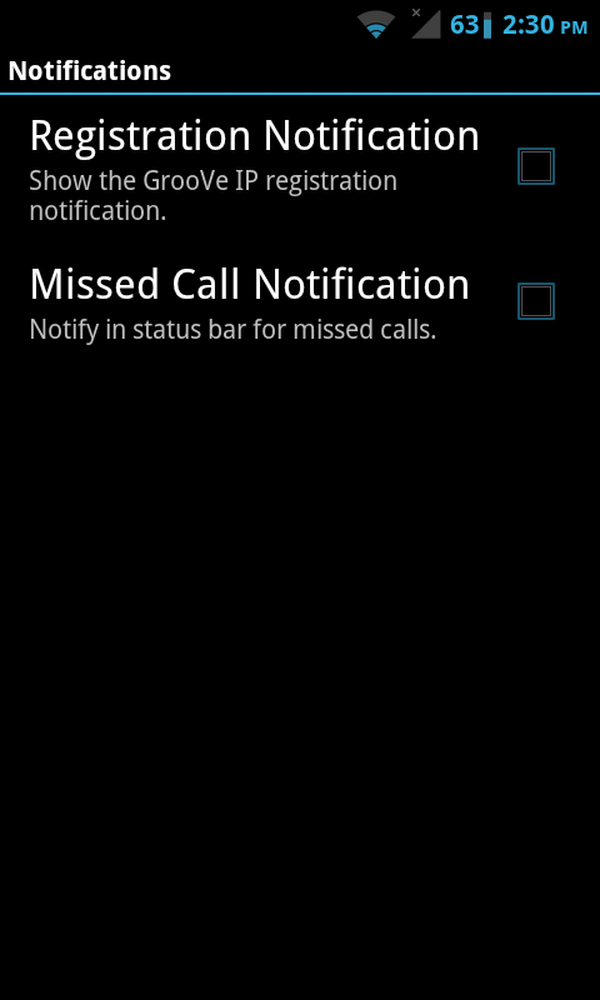
GrooVe IP-meddelande kryssrutor
Möjligheten att bli uppmanad sparar ett stort antal arbeten för den dagliga användaren och är utmärkt. Om du inte är ansluten till Wi-Fi kommer systemet inte att uppmana dig att ringa med GrooVe IP, så att du delaktigt meddelar att enheten inte är ansluten till en trådlös enhet.
Redo
Nu när du är upptagen och inloggad, kommer du att uppmanas att antingen använda GV eller ringa utan att ringa varje gång du ringer. Om du väljer att göra det med GV ska du välja GrooVe IP i nästa fråga och det kopplar ditt samtal till den valda mottagaren. Om du väljer att välja för att ringa utan GV fortsätter det helt enkelt hur det alltid är att ringa ett vanligt telefonsamtal.
Kvaliteten på samtalet kommer i hög grad att bero på hur stark WiFi-anslutningen vi använder är.
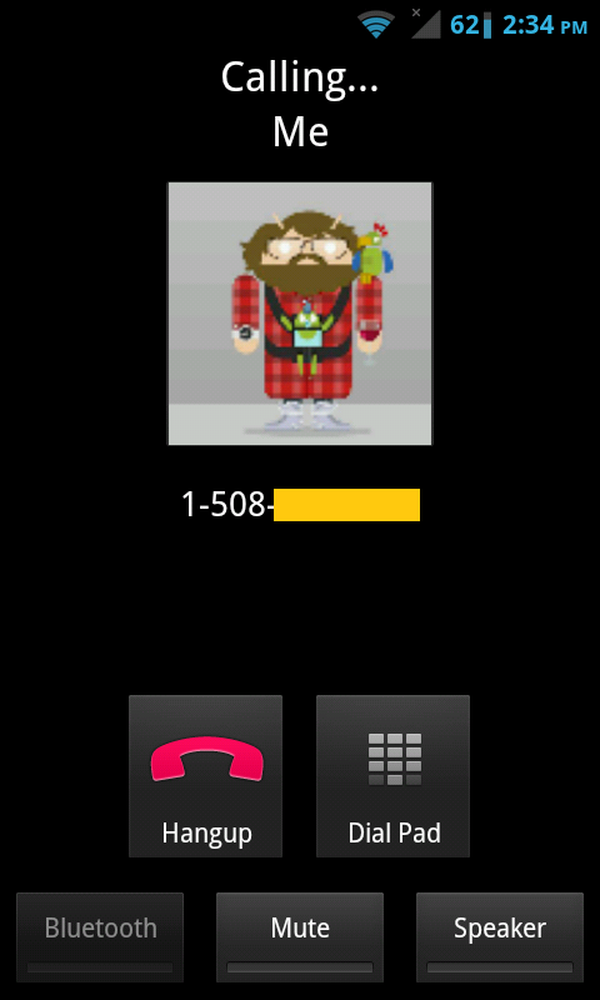
Samtalet är placerat
Så, det här paret fungerar fantastiskt bra tillsammans! Kunskapen ensam att skina genom en bärares dödzon var tillräckligt för att jag skulle ge det ett skott. Jag rekommenderar dessa två till alla med en smartphone och dålig mottagning hemma eller på kontoret. En min vän arbetar i en källare och använder exakt samma inställning för att ringa samtal utan fel. Så länge som det finns Wi-Fi eller en hotspot är möjligheten att ringa ett samtal lättillgängligt.